20.2 Asignación de lotes de paquetes de actualización de Dell
Una vez que finalice la operación de duplicación, los paquetes de actualización de Dell se dividen en lotes automáticamente y se muestran en la página Lotes del Centro de control de ZENworks. Para instalarlos en servidores PowerEdge del sistema ZENworks, debe asignarlos a dispositivos utilizando el asistente Asignar lotes del Centro de control de ZENworks.
NOTE:Si asigna los paquetes de actualización de Dell mediante lotes, siempre se instalarán los paquetes. Por esta razón, es posible que se instalen versiones anteriores del firmware si se utilizan paquetes de actualización de Dell mediante lotes.
Si asigna los paquetes de actualización de Dell mediante catálogos, sólo se instalarán los paquetes actualizados. Por tanto, no es posible que se instalen versiones anteriores del firmware si se utilizan paquetes de actualización de Dell mediante catálogos. Para obtener más información acerca de los catálogos, consulte el Section 19.0, Utilización de catálogos.
Para asignar lotes de paquetes de actualización de Dell:
-
En el Centro de control de ZENworks, haga clic en la pestaña y, a continuación, haga clic en el enlace subrayado que aparece junto a la carpeta que se haya creado durante el proceso de duplicación para albergar los paquetes de actualización de Dell.
Si un paquete de actualización de Dell concreto no se muestra en la lista haga clic en la flecha a la derecha que aparece en la parte inferior de la lista para ver el siguiente grupo de lotes de paquetes de actualización de Dell. En la lista se muestran diez elementos por defecto. También puede hacer clic en la flecha abajo de la opción para que se muestren más elementos en la lista.
-
Seleccione el lote de paquetes de actualización de Dell que desee marcando la casilla que aparece junto a su nombre, haga clic en Acción y después en Asignar lote para acceder a la página Dispositivos que asignar.
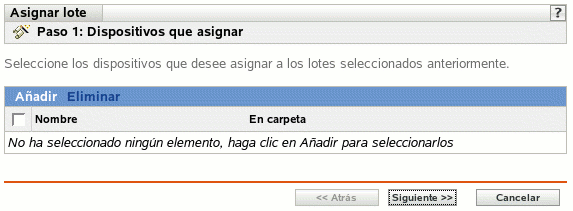
-
Asigne el lote o el grupo de lotes a los dispositivos a los que desee distribuirlos.
-
Haga clic en y, a continuación, busque y seleccione los objetos de servidor oportunos.
También puede seleccionar objetos de tipo Carpeta o Grupo.
-
Haga clic en la flecha abajo situada junto a para expandir la lista y, a continuación, haga clic en el enlace subrayado de la columna para seleccionar los objetos que desee de modo que sus nombres aparezcan en el cuadro de lista
La asignación de un lote a un objeto de tipo Carpeta o Grupo es el mejor método de asignación de lotes. Si se asigna un lote a un gran número de objetos (por ejemplo, más de 250), puede que aumente en gran medida la utilización del servidor.
-
Haga clic en
-
-
Haga clic en para que aparezca la página Etiquetas especiales.
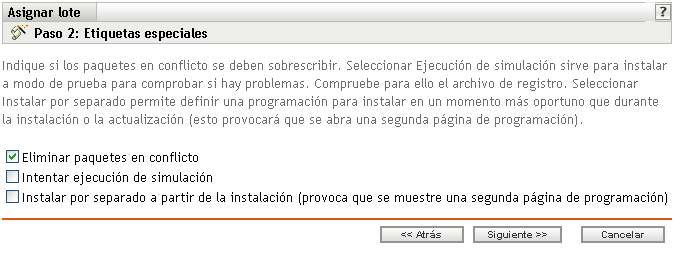
-
(Opcional) Especifique las siguientes opciones:
-
Eliminar paquetes en conflicto: seleccione esta opción para especificar que los paquetes en conflicto se deben desinstalar de los dispositivos antes de instalar los nuevos paquetes y archivos. Esta opción está seleccionada por defecto, por lo que los paquetes y archivos en conflicto (por ejemplo, versiones anteriores del mismo paquete) se desinstalan antes de instalar el paquete nuevo. Si esta opción no está seleccionada, los paquetes y archivos no se instalarán en caso de que se detecte un conflicto.
-
Intentar ejecución de simulación: seleccione esta opción para que ZENworks Linux Management lleve a cabo una prueba a fin de determinar si el lote de paquetes de actualización de Dell se puede distribuir correctamente. Si hay algún problema que impida la distribución del lote, podrá consultar el archivo de registro para resolverlo. El archivo de registro se encuentra en /var/opt/novell/logs/zenworks.
Al intentar una ejecución de simulación se comprueba si el lote se puede distribuir o instalar correctamente en los dispositivos asignados (se comprueba si los paquetes están disponibles, si se cumplen las dependencias, etc.).
-
Instalar por separado a partir de la instalación: Seleccione esta opción para especificar una programación de distribución independiente de la programación de instalación. Si selecciona esta opción, los pasos siguientes le permiten configurar una programación de distribución y otra de instalación. Si no marca esta casilla de verificación, los paquetes y archivos se distribuyen y se instalan en los dispositivos asignados según la programación de instalación.
La opción no está definida por defecto. En la mayoría de las situaciones, no hay necesidad de distribuir e instalar los paquetes y archivos incluidos en los lotes en momentos distintos. Puede, si lo necesita, programar la distribución y la instalación en momentos diferentes para no ocupar el ancho de banda de la red o para realizar las acciones en horas que resulten más cómodas para los usuarios.
Esta programación de distribución determina cuándo se deben descargar los paquetes y archivos del lote del servidor a los dispositivos asignados. Los paquetes y archivos no se instalan todavía ni están disponibles para su uso. La programación de instalación establece el momento en el que se instalan los paquetes y archivos en los dispositivos asignados y pasan a estar disponibles para su uso.
-
-
Haga clic en para acceder a la página Definir la programación de instalación.
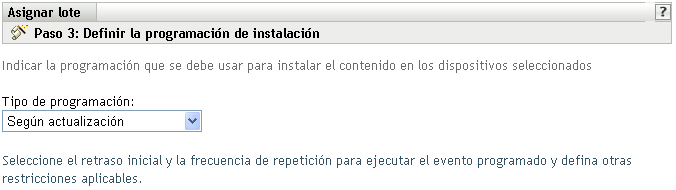
-
Seleccione un tipo de programación de instalación de la lista desplegable y después elija las opciones que desee, que cambian según el tipo de programación que seleccione.
Para obtener más información acerca de las distintas opciones, haga clic en el enlace que desee de la columna Tipo de programación de la tabla siguiente.
Los ajustes que configure en esta página determinarán el momento en el que se instalará el lote o el grupo de lotes en los dispositivos asignados.
Están disponibles las programaciones descritas a continuación. Haga clic en el enlace de la columna izquierda de la tabla siguiente para obtener más información acerca de cada tipo de programación y de las opciones correspondientes.
-
Haga clic en
-
(Condicional) Si elige en el Step 4, seleccione una programación para la distribución.
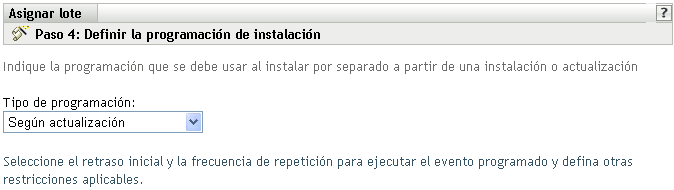
-
Seleccione un tipo de programación de distribución de la lista desplegable y después elija las opciones que desee, que cambian según el tipo de programación que seleccione.
Para obtener más información acerca de las distintas opciones, haga clic en el enlace que desee de la columna Tipo de programación de la tabla siguiente.
Los ajustes que configure en esta página determinarán el momento en el que se distribuirá el lote o el grupo de lotes en los dispositivos asignados.
Esta programación de distribución determina cuándo se deben descargar los paquetes y archivos del lote o el grupo de lotes del servidor a los dispositivos asignados. Los paquetes de software y los archivos no se instalan todavía ni están disponibles para su uso. La programación de instalación establece el momento en el que se instalan los paquetes de software y los archivos en los dispositivos asignados y pasan a estar disponibles para su uso.
Están disponibles las programaciones descritas a continuación. Haga clic en el enlace de la columna izquierda de la tabla siguiente para obtener más información acerca de cada tipo de programación y de las opciones correspondientes.
-
Haga clic en para que aparezca la página Finalizar.
-
Revise la información de la página Finalizar y realice los cambios que desee en los ajustes, empleando el botón según sea necesario. Haga clic en para asignar el lote con los ajustes que aparecen en la página Resumen.
-
Haga clic en